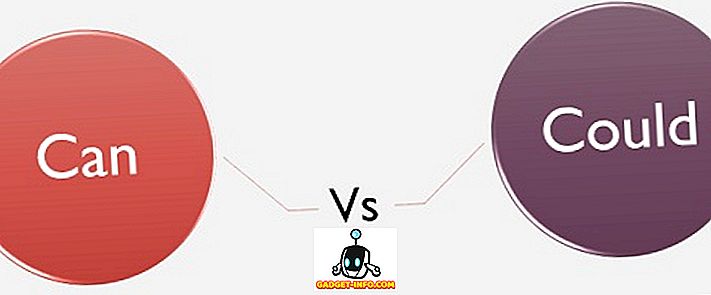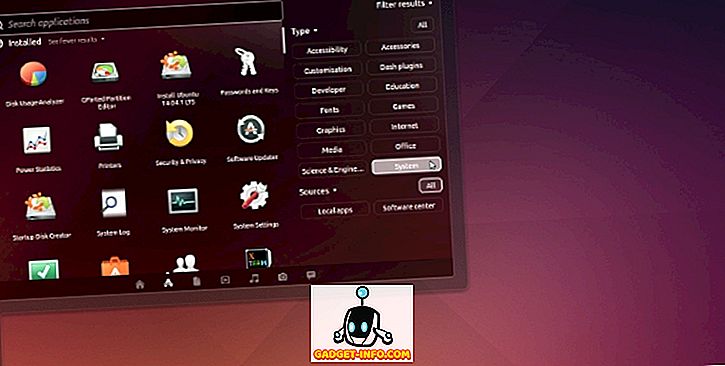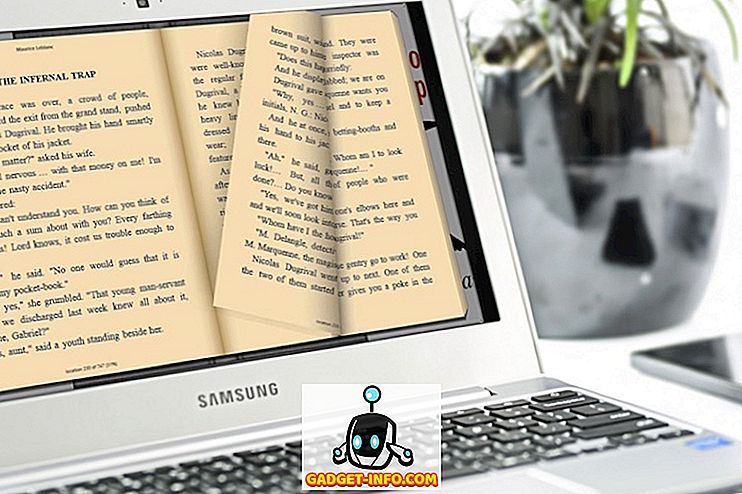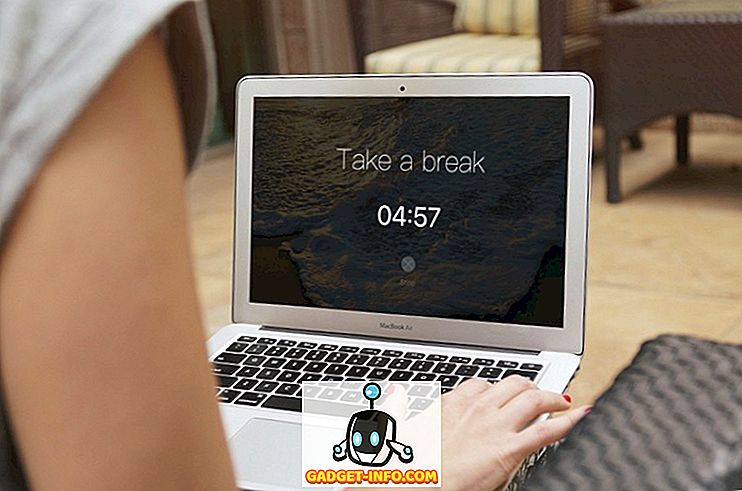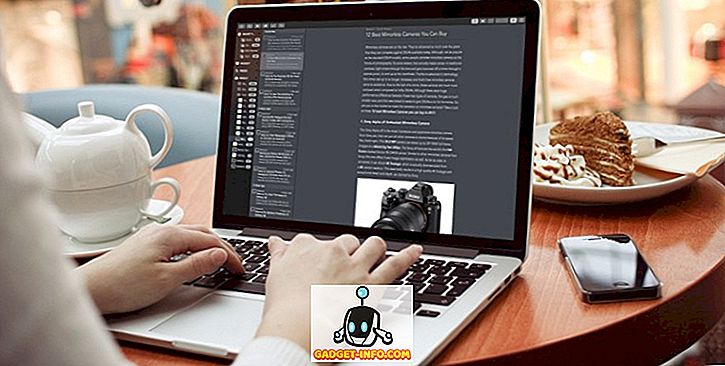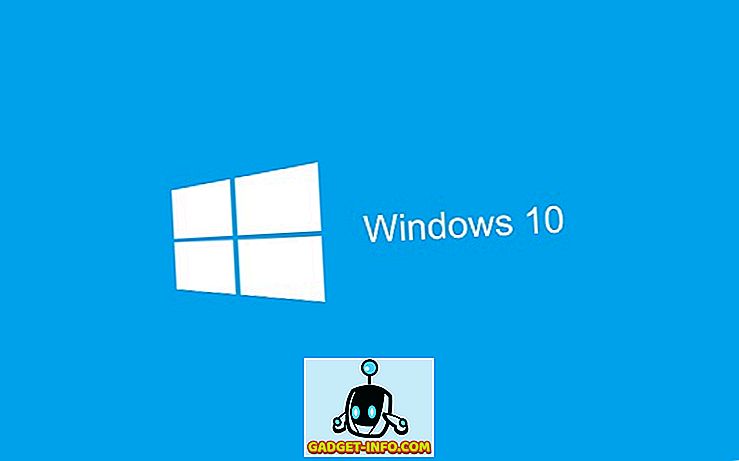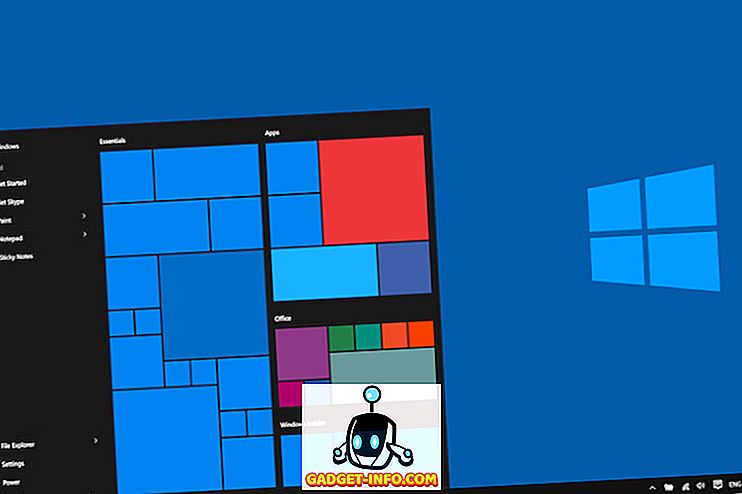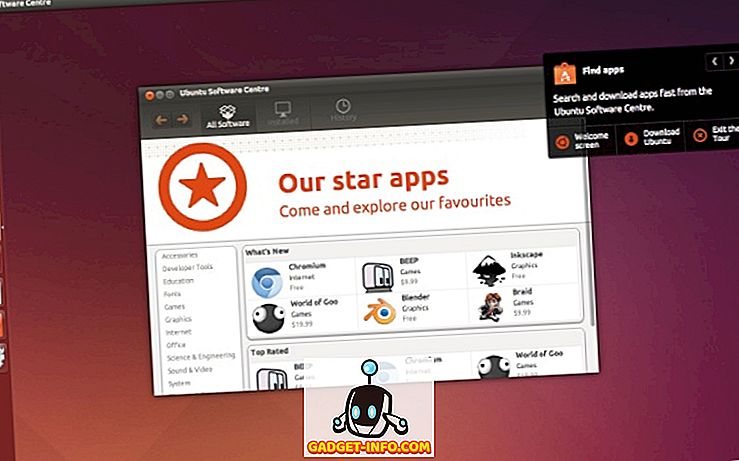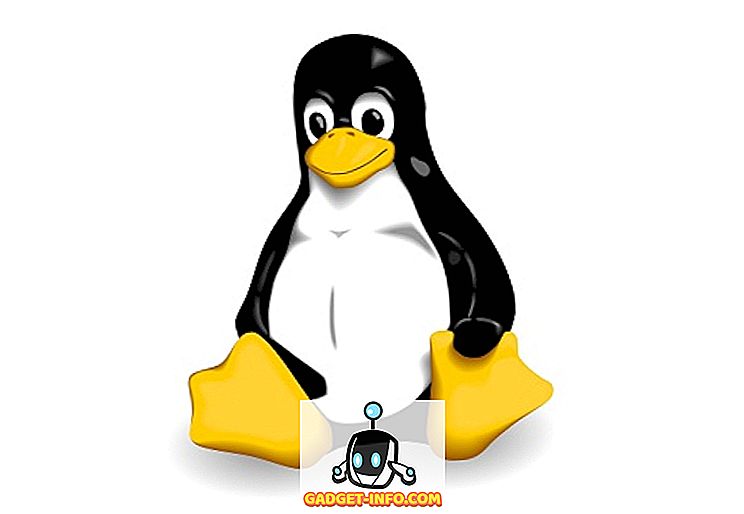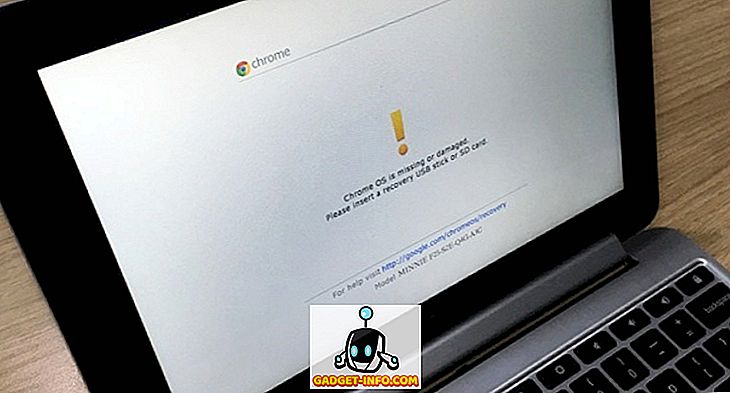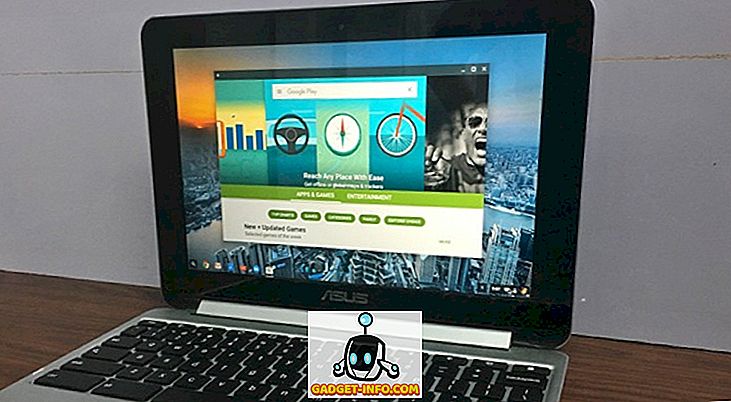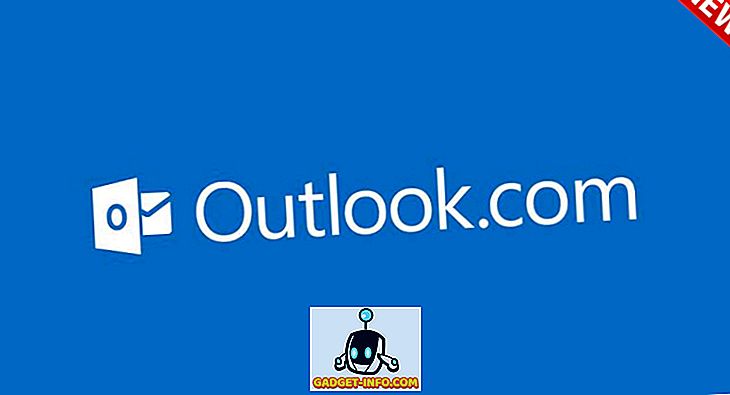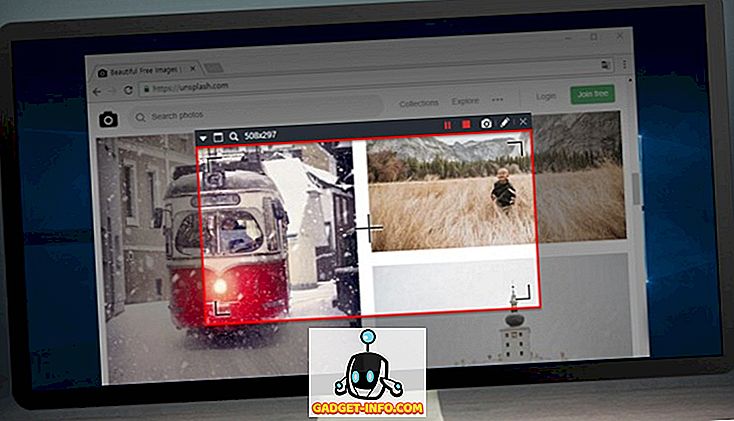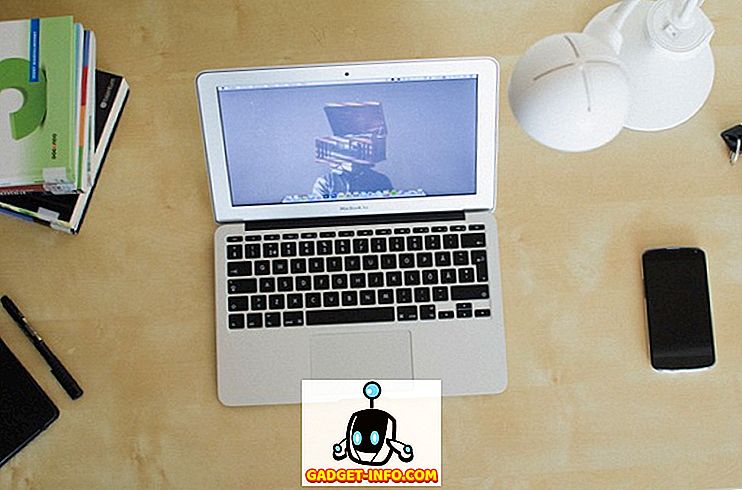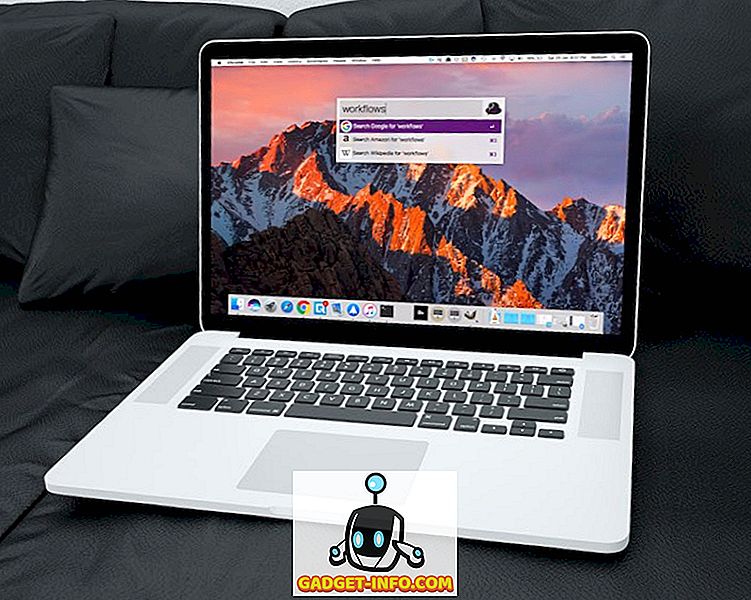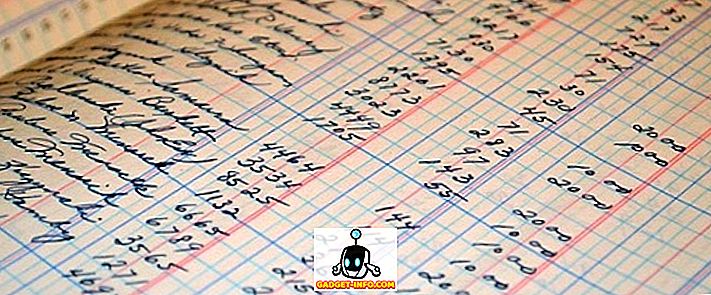Windows XP 컴퓨터를 Windows 7/8/10 Homegroup에 가입
네트워크에서 Windows 7/8/10을 사용하여 홈 그룹을 설정하고 나면 다음 단계는 모든 이전 컴퓨터가 서로 찾을 수 있도록 네트워크를 미세 조정하는 것입니다. 모든 Windows 7 이상의 컴퓨터는 암호 만 사용하여 쉽게 홈 그룹에 가입 할 수 있지만 이전 버전의 Windows를 실행하는 컴퓨터가 네트워크에있는 경우 동일한 작업 그룹에 넣어야합니다. Windows XP를 실행하는 컴퓨터가 네트워크의 일부인 경우 네트워크의 모든 컴퓨터에 동일한 작업 그룹 이름을 사용하는 것이 중요합니다. 이렇게하면 다른 버전의 Windows를 실행하는 컴퓨터가 서로를 감지하고 액세스 할 수 있습니다. 기본 작업 그룹 이름은 모든 Windows 버전에서 동일하지 않습니다. 99 %는 작업 그룹이라고 부르지 만, 그렇지 않은 경우에는 변경해야합니다. 작업 그룹 구성 Windows XP를 실행하는 컴퓨